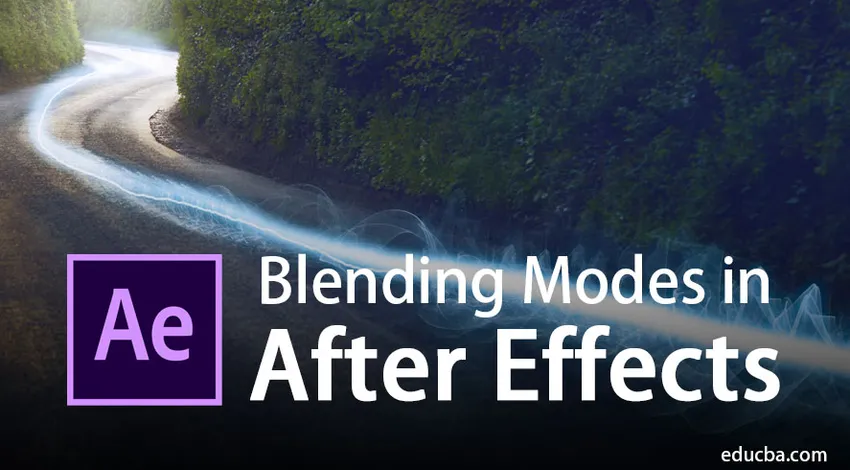
Introduksjon til blandingsmodus i After Effects?
Adobe After Effects er et videoredigerings- og bevegelsesgrafikkprogram som vanligvis brukes av grafiske designere, videoredigerere og VFX-artister. Programmet har en enorm samling av verktøy og forhåndsinnstillinger som gjør programmet enda mer krevende og nyttig. Ettereffekter er en av de mest brukte applikasjonene for redigering og tilføring av effekter og tillegg etter produksjon. De fleste videoredigerere bruker Adobe Photoshop for bilderedigering og deretter Adobe After Effects for videomodifiseringer og redigering.
Kvaliteten som adobe after effects gir, kan ikke samsvarer med annen programvare i samme felt. After Effects brukes mest til 2d-animasjoner og videoredigering av filmredaktører og TV-studioer. Verktøyet Blending-modus i After effects er veldig nyttig og hjelper designerne i stor grad. Blending-modusene skaper fantastiske effekter og VFX-effekter ved bruk av flere lag og fungerer enkelt og enkelt.
Viktige blandingsmodus i applikasjonen
Blending-modusene brukes også som minieffekter i ethvert prosjekt. Disse blandingsmodusene er den raskeste måten å legge til effekter i ethvert lag. Disse kan brukes fra selve tidslinjepanelet. I After Effects er det mange blandingsmodus som kan brukes for å få et resultat som ønsket.
- Lighten - Denne modusen er nyttig når lynet på bildet blir fjernet, og den fjerner også den svarte fargen på bildet.
- Kontrast - Denne modusen bruker flere blandingsmoduser og forbedrer bildekvaliteten.
- Mørkere - Denne modusen er nyttig ved mørklegging av bildet og fjerner den hvite fargen fra bildet.
- Normal - Denne modusen serveres som en normal modus uten effekt.
- Farge - Denne modusen brukes for fargetone, metning og lysstyrke.
- Forskjell - Denne modusen spesifiserer høydepunktene mellom lagene.
Disse blandingsmodusene kan brukes på ethvert lag for å maskere og skape en effekt på det påfølgende laget. Å bruke blandingsmodus er den enkleste måten å stilisere et lag på uten å komme dypt inn i programmet. Disse minieffektene kan enkelt brukes fra tidslinjedelen og kan også endres.
Bruke blandingsmodus i After Effects
Vi bruker blandingsmodus på en slik måte at den skaper en maske over toppsjiktet og gir et helt nytt utseende og holdning til scenen.
1. Skjerm
Denne blandingsmodusen brukes vanligvis for å fjerne mørket i bildet. Denne modusen er nyttig når den svarte delen av et bilde må fjernes og blandes med et annet bilde. Dette kan oppnås ved å påføre effekten på toppsjiktet og holde bakgrunnen i bunnen.
Eksempler på skjerm
Trinn 1: Åpne en ny komposisjon fra lagpanelet.
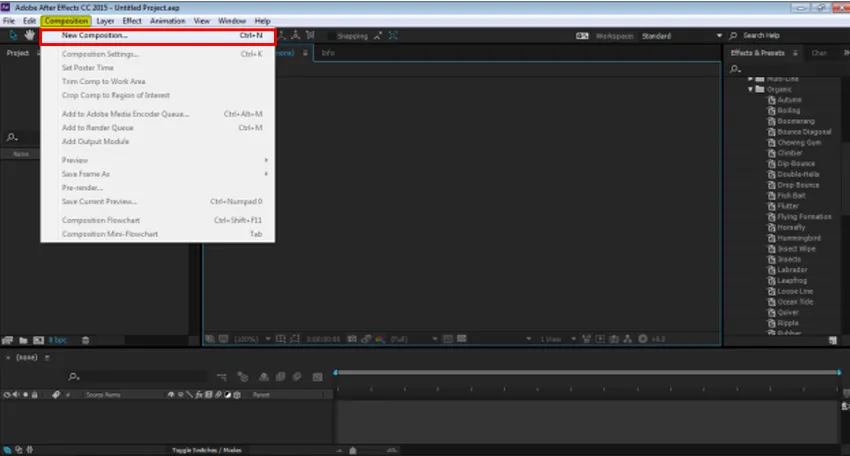
Trinn 2: Gå til Fil-menyen, gå til Importer og klikk på FIL for å importere et bilde fra enheten.
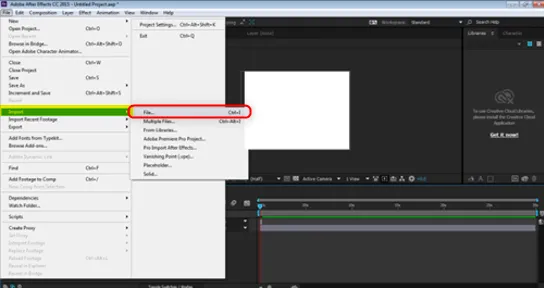
Trinn 3: Velg bildet av bakgrunnen som vist på bildet nedenfor.
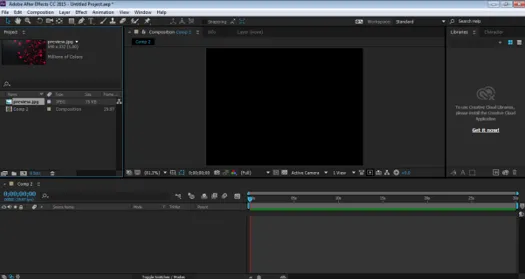
Trinn 4: Dra og slipp bildet til tidslinjepanelet.
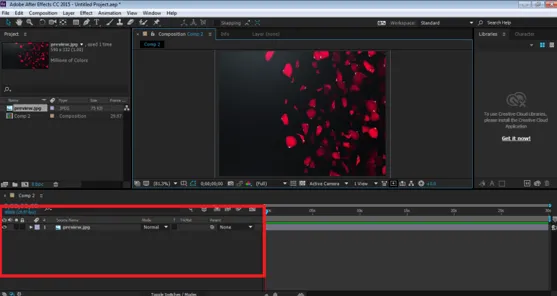
Trinn 5: Importer en annen fil fra enheten som tidligere, som vist nedenfor.
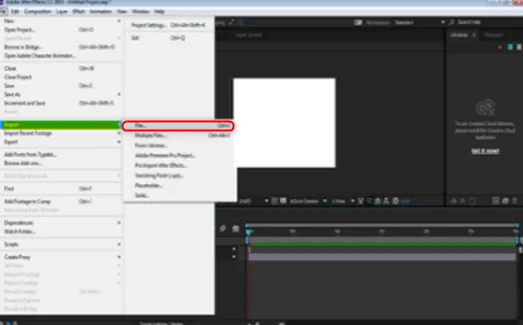
Trinn 6: Slipp bildet til tidslinjepanelet.
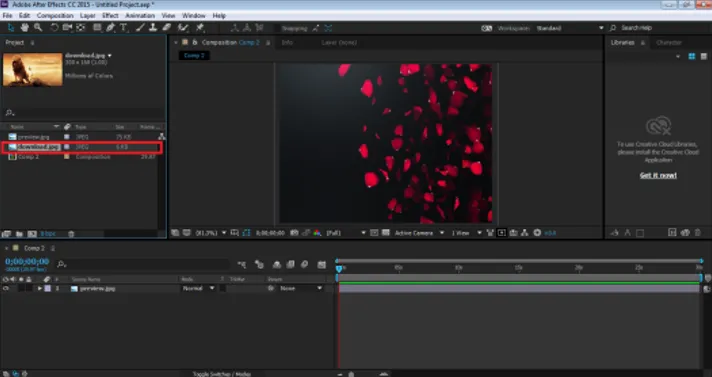
Trinn 7: Plasser dette bildet i tidslinjepanelet, over bakgrunnsbildet.
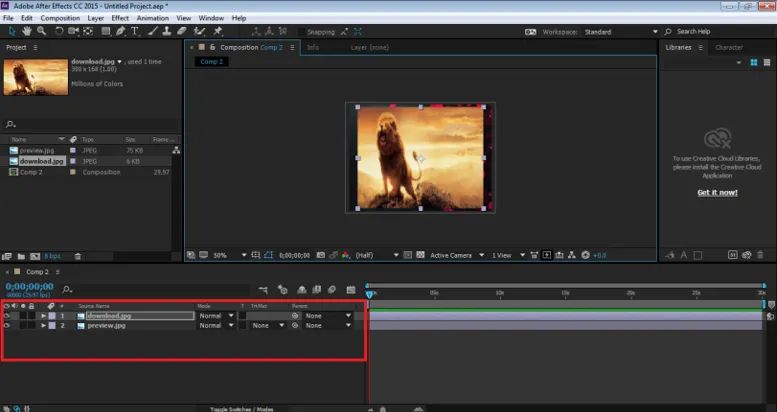
Trinn 8: Nå, bruk modusalternativet, velg Skjerm og se ønsket resultat.
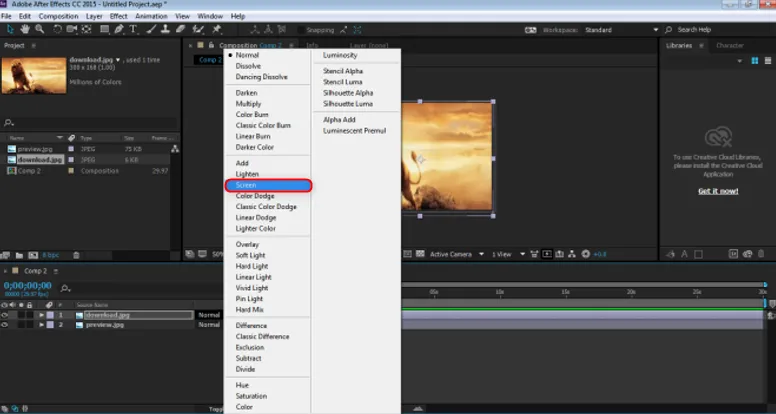
Du vil se at den svarte delen av bildet fjernes ved å bruke denne blandingsmodusen.
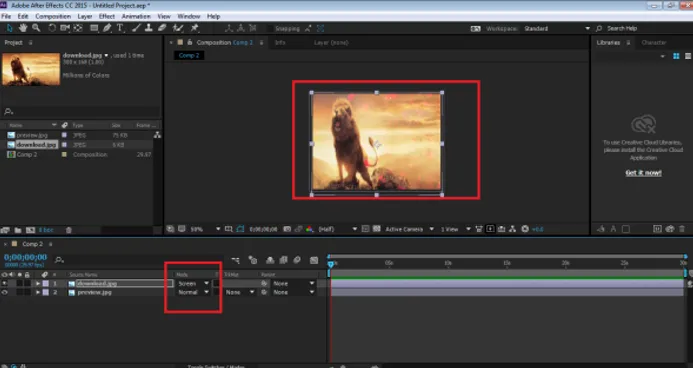
2. Multipliser
Denne modusen er akkurat det motsatte av skjermmodus. Denne modusen fjerner den hvite delen av bildet og blander det andre bildet deretter.
Eksempler på multiplisere
Trinn 1: Åpne en ny komposisjon fra lagpanelet.
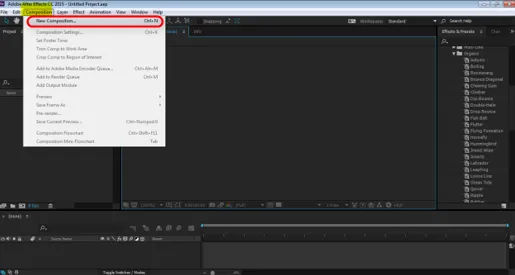
Trinn 2: Fra Fil-menyen, Gå til Importer og klikk på FIL for å importere et bilde fra Enheten, velg bilde av bakgrunnen som vist på bildet nedenfor.
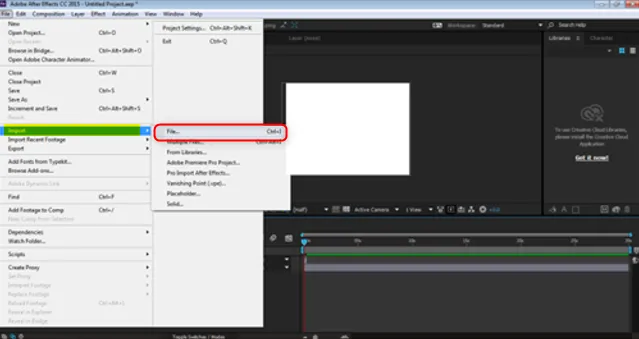
Trinn 3: Velg bildet av bakgrunnen som vist på bildet nedenfor.
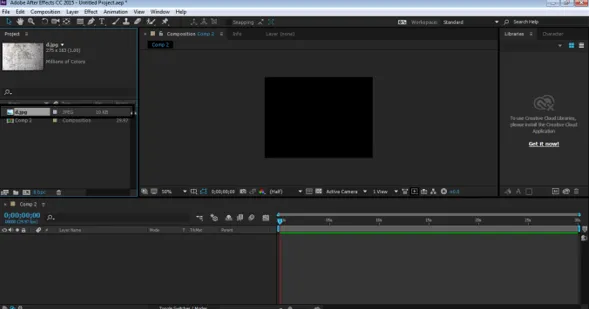
Trinn 4: Dra og slipp bildet til tidslinjepanelet.
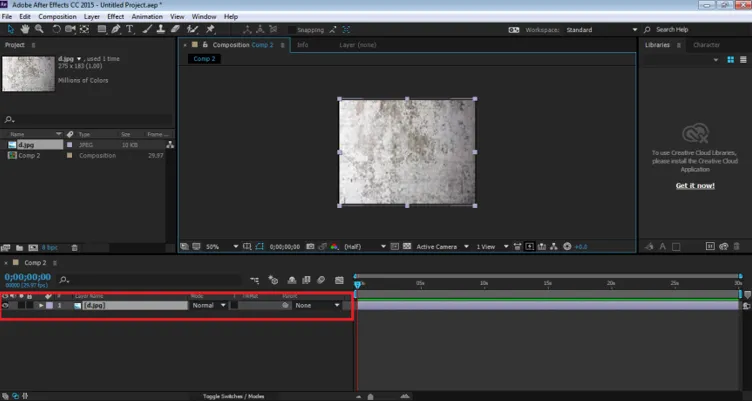
Trinn 5: Importer nå bildet som må redigeres.
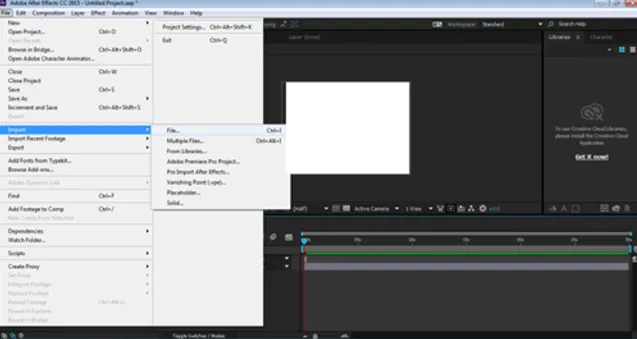
Trinn 6: Bilde importert fra enheten som vist nedenfor.
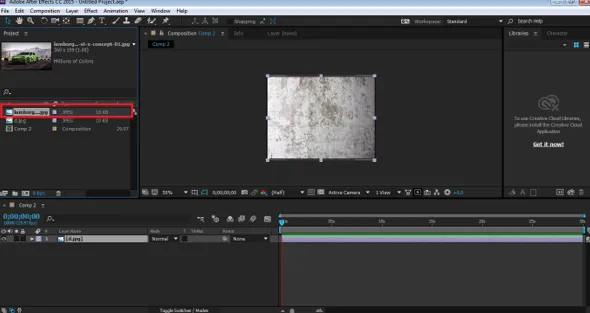
Trinn 7: Plasser dette bildet i tidslinjepanelet, over bakgrunnsbildet.

Trinn 8: Nå bruker vi modusalternativet og velger Multipliser for å se ønsket resultat.
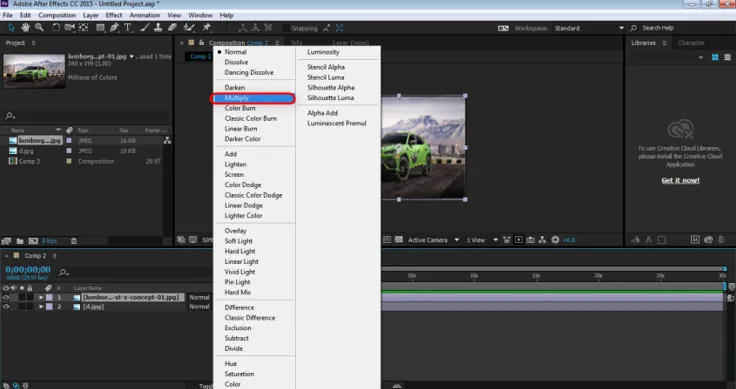
Du vil se at den hvite delen av bildet fjernes ved å bruke denne blandingsmodusen. Multipliserer med å skape et vintage-utseende på bildet.
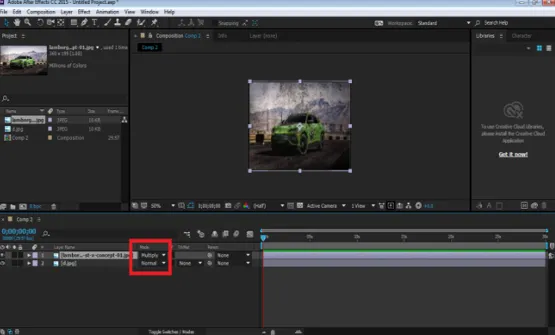
3. Color Burn
Denne modusen hjelper til med å mørkne bildet, og samtidig smelter det sammen med bakgrunnen. Akkurat som navnet gir resultatet et brent blikk på bildet.
Eksempler på Color Burn
Trinn 1: Åpne en ny komposisjon fra lagpanelet.
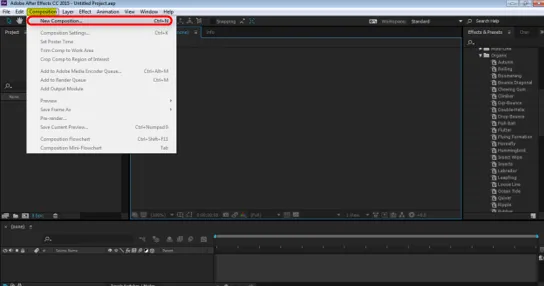
Trinn 2: Gå til Fil-menyen, gå til Importer og klikk på FIL for å importere et bilde fra enheten.
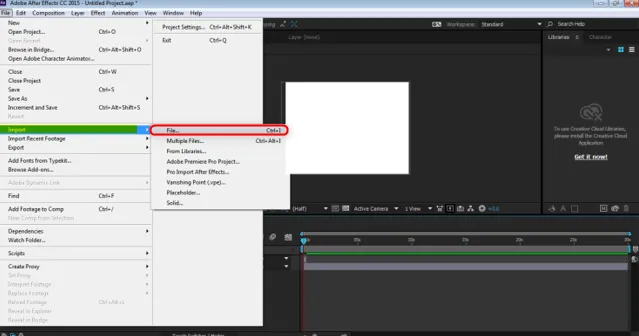
Trinn 3: Velg bildet av bakgrunnen som vist på bildet nedenfor.
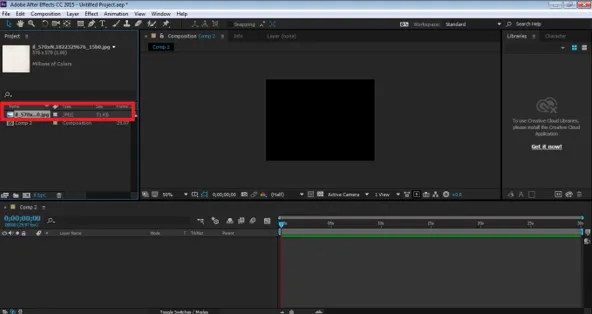
Trinn 4: Dra og slipp bildet til tidslinjepanelet.
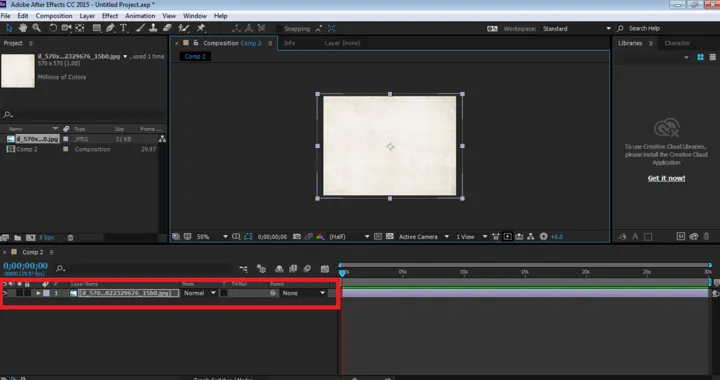
Trinn 5: Importer nå bildet som må redigeres.
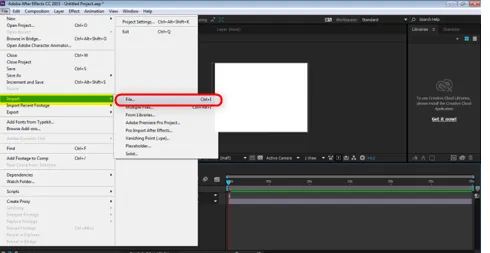
Trinn 6: Plasser det samme over bakgrunnsbildet som vist nedenfor.
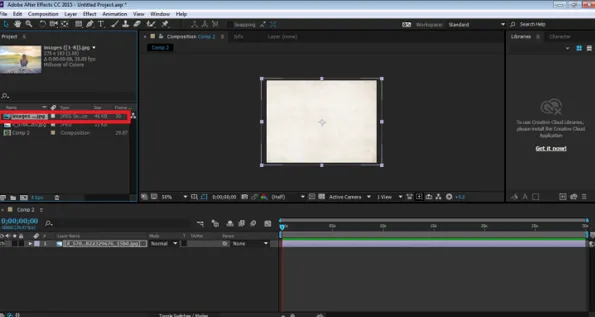
Trinn 7: Plasser dette bildet i tidslinjepanelet, over bakgrunnsbildet.
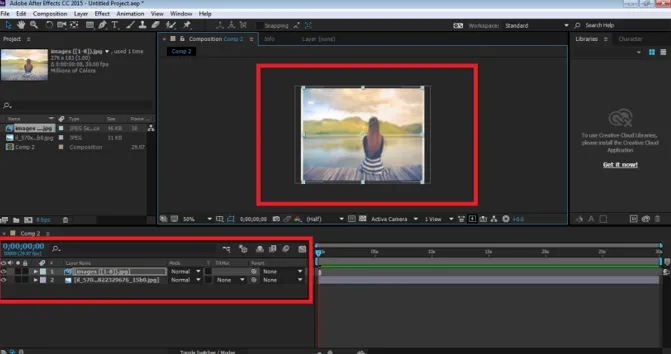
Trinn 8: Nå, bruk modusalternativet, velg Color Burn og se ønsket resultat.
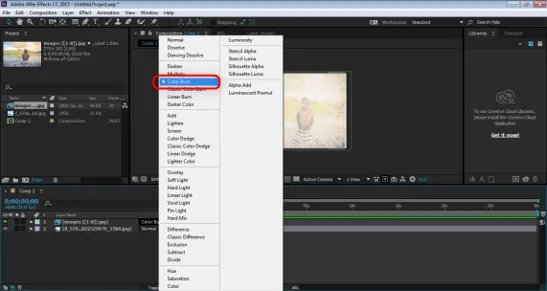
Trinn 9: Du vil se at bildet har endret utseende og at det nå gir et brent utseende, mens det smelter sammen med bakgrunnen.
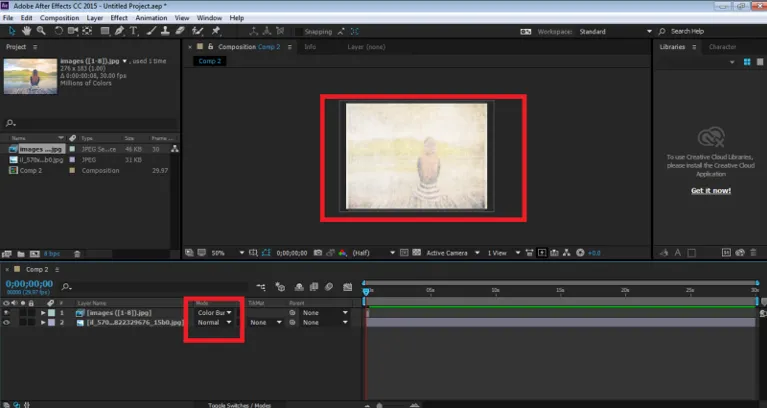
Konklusjon
Dette er noen av eksemplene på blandingsmodus i Adobe After Effects. Det er mange modus som kan brukes for de ønskede resultatene. Ingen to blandingsmodus er de samme; hver modus gir en annen utgang og har forskjellige funksjoner. Den beste delen av å bruke blandemodusene er at de er raske og raske å bruke og endre også. Med bare ett klikk kan vi endre utseendet og stilen på bildet. De fleste av designerne bruker bare disse blandingsmodusene og redigerer videoene sine ved å bruke dem.
Anbefalte artikler
Dette er en guide til blanding av modus i After Effects. Her diskuterer vi eksemplene på blandingsmodus i ettervirkninger, viktige blandingsmoduser i applikasjonen, funksjoner og illustrasjoner av forskjellige blandingsmodi. Du kan også gå gjennom artiklene våre for å lære mer-
- Veiledninger om hva som er After Effects
- Hvordan bruke effekter i Illustrator?
- Viktige verktøy for å lære i After Effects
- Omfattende guide til blandeverktøy i Illustrator
- Veiledning for blandingsmodus i Illustrator